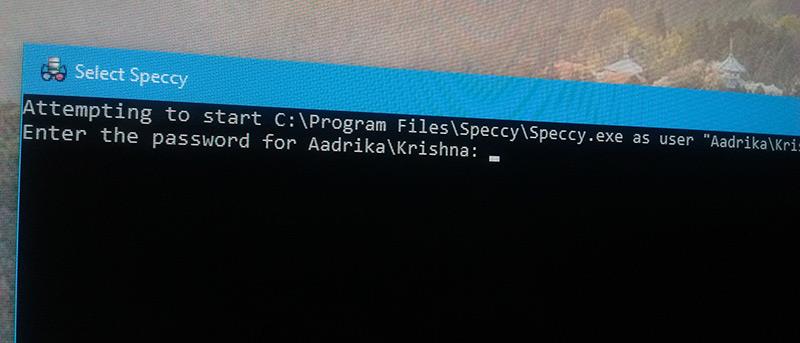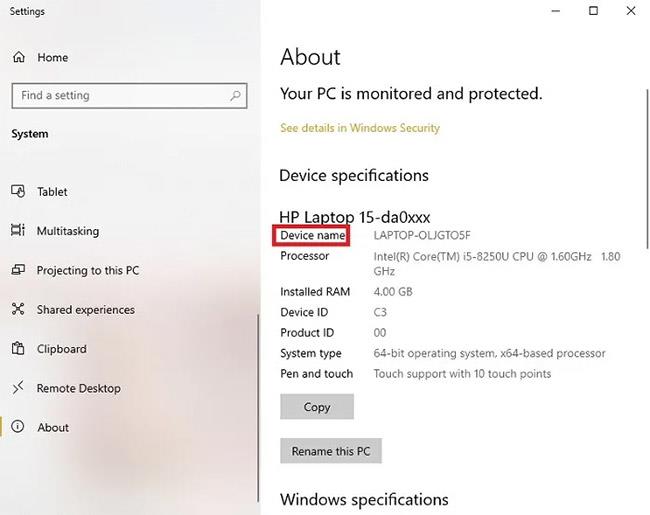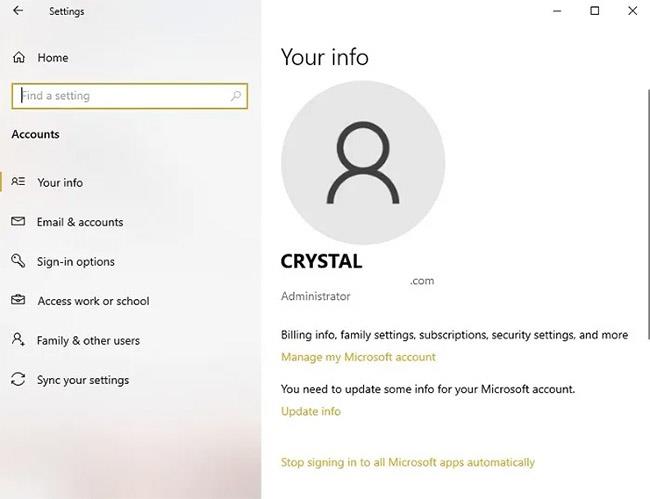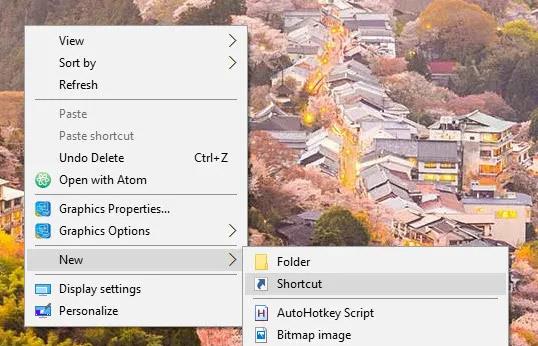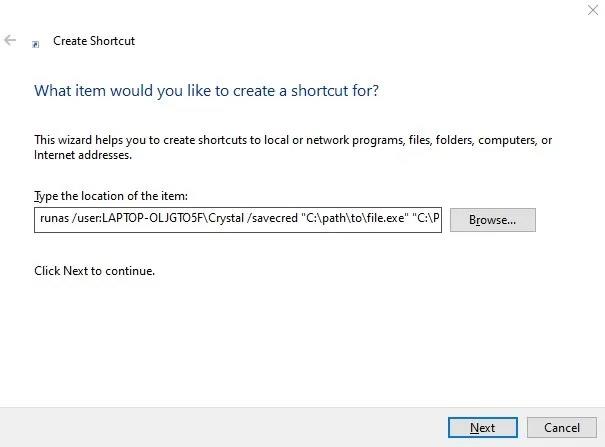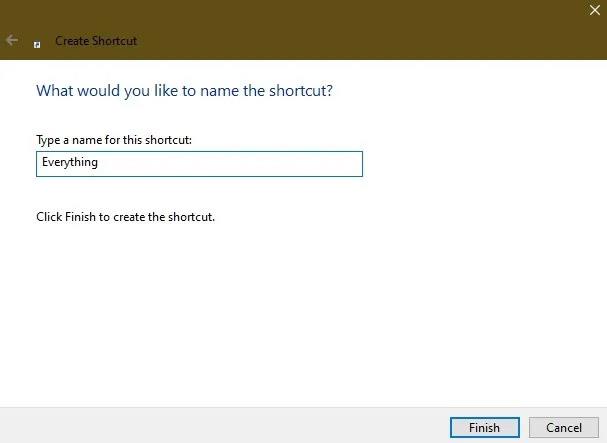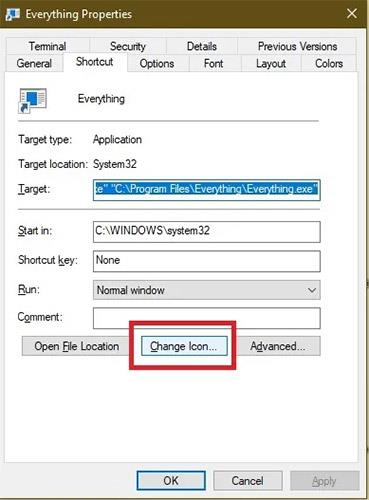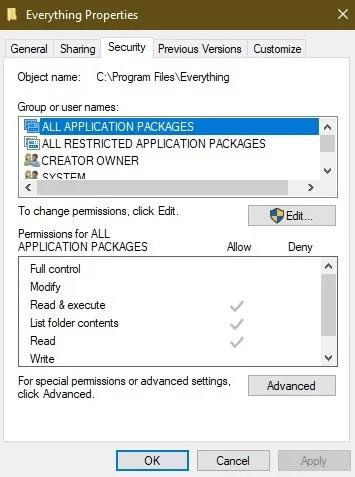Hvis det er flere brukerkontoer på systemet, er den beste måten å bruke en standard brukerkonto for å redigere innstillinger og sette opp programmer og applikasjoner på systemet. I noen tilfeller, når du setter opp et program eller program som krever at du kjører det under Admin.
For å unngå forvirring og ikke å gjøre mange trinn, kan du lage en snarvei for å starte programmet under Admin uten å måtte skrive inn et passord.
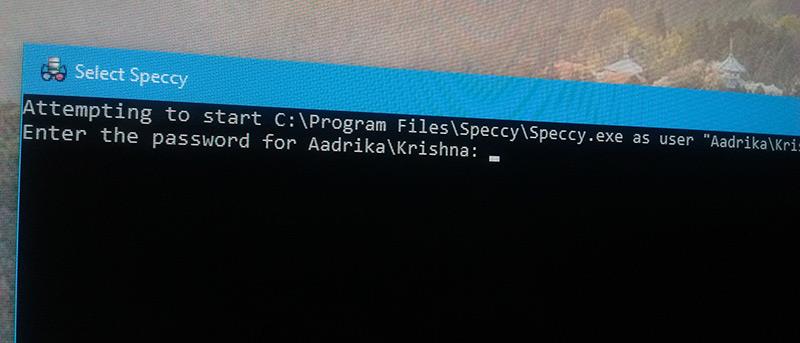
Tillat standardbruker å kjøre programmet med administratorrettigheter
For å la standardbrukere kjøre programmet med administratorrettigheter, vil artikkelen bruke den innebygde Runas- kommandoen. For å starte må du vite to ting før du kan gjøre noe. Det første er datamaskinnavnet og det andre er brukernavnet til administratorkontoen.
Hvis du ikke kjenner datamaskinnavnet, trykker du Win + X og velger deretter System-alternativet.
Operasjonen ovenfor vil åpne systemvinduet . Her vil du se datamaskinnavnet ditt oppført.
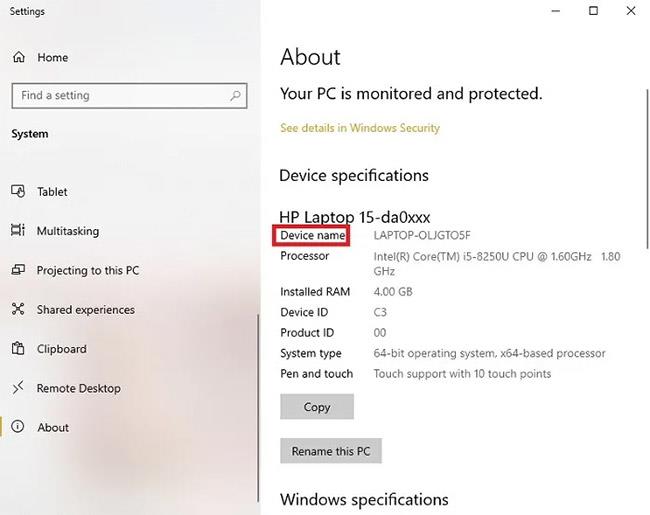
Systemvindu
Du finner admin-brukernavnet i vinduet Brukerkontoer . Gå til Start > Innstillinger > Kontoer > Din info .
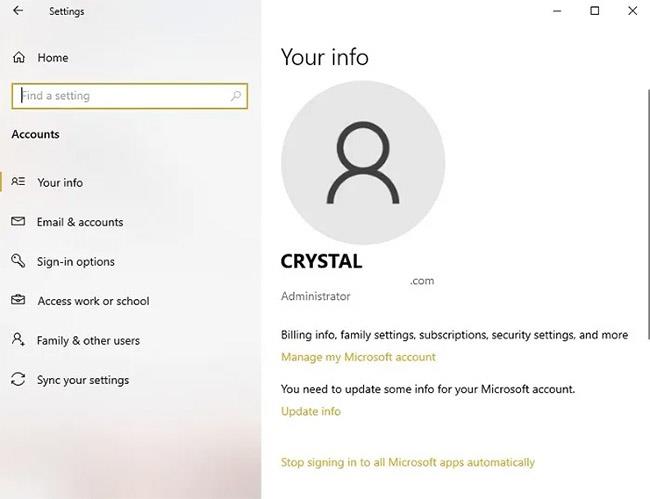
Gå til Start > Innstillinger > Kontoer > Din info
Når du har detaljert informasjon, kan du lage en snarvei. For å gjøre det, høyreklikk på skrivebordet og velg alternativet Ny > Lag snarvei .
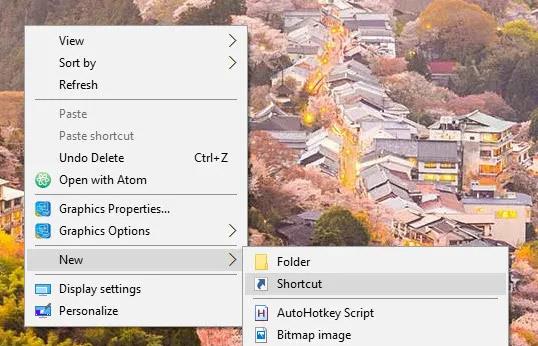
Lag snarveier
Handlingen ovenfor åpner vinduet Opprett snarvei. Klikk på Bla gjennom- knappen og velg programmet du vil at brukerne skal kjøre med administratorrettigheter.
I dette tilfellet er eksemplet å velge en enkel app som heter Search Everything . Denne applikasjonen indekserer hele systemet for å finne filer raskere og krever administratorrettigheter for å fungere. Du kan også sette opp utvidet søk for å søke på Windows 10 .
Etter å ha valgt applikasjonen, er dette hvordan vinduet "Opprett snarvei" ser ut .

Vinduet "Opprett snarvei".
Skriv inn følgende kommando i filbanen. Ikke glem å erstatte datamaskinnavn og brukernavn med faktiske detaljer.
runas /user:ComputerNameUsername /savecred
Den fullførte kommandoen ser omtrent slik ut.
runas /user:ComputerNameUsername /savecred "C:pathtofile.exe"
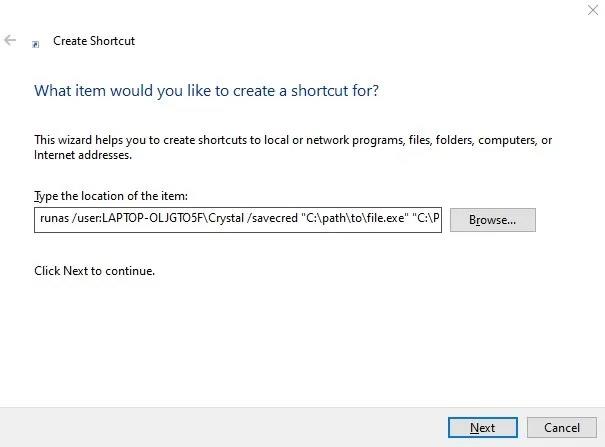
Når du er ferdig, klikker du på Neste- knappen for å fortsette.
Skriv inn navnet på snarveien og klikk på Fullfør-knappen.
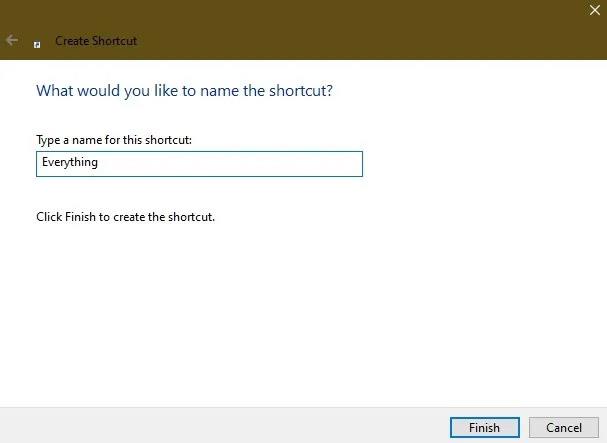
Klikk på Fullfør-knappen
Det er gjort! Du har laget en egendefinert snarvei for programmet ditt. Som standard vil snarveien du opprettet ikke ha det riktige ikonet.
Du kan imidlertid endre ikonet ved å klikke på "Endre ikon" -knappen fra vinduet Egenskaper . Du kan få tilgang til vinduet Egenskaper ved å høyreklikke på snarveien, og deretter velge alternativet "Egenskaper".
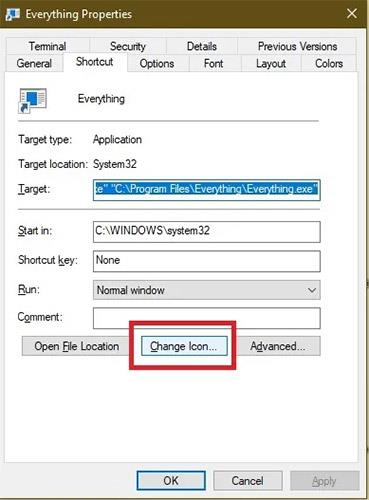
Endre ikon
Når du er ferdig med å endre ikonet, dobbeltklikker du på det. Første gang må du skrive inn administratorpassordet. Skriv den inn og trykk på Enter-knappen.

Skriv inn administratorpassordet
Etter første gang, hver gang en bruker starter applikasjonen ved hjelp av snarveien du nettopp opprettet, vil applikasjonen startes med administratorrettigheter. Alternativet savecred i kommandoen ovenfor vil lagre administratorpassordet slik at brukeren kan kjøre applikasjonen med administratorrettigheter uten å skrive inn passordet.
Faktisk, hvis du åpner Windows Credentials Manager og navigerer til "Windows Credentials" , vil du se lagrede passord.

Naviger til "Windows-legitimasjon"
Hvis du vil begrense brukere fra å kjøre målapplikasjonen som admin, sletter du ganske enkelt snarveien eller sletter lagret påloggingsinformasjon fra Windows Credential Manager.
Endre tillatelser
Selv om snarveimetoden ofte fungerer best generelt, kan du også endre tillatelser på programmer eller mapper som standardbrukere trenger tilgang til. Dette blir imidlertid komplisert. Selv om du kan gi dem full tilgang til å kjøre et program, vil dette ikke gi dem tilgang til å redigere andre deler av systemet som programmet kan kreve, for eksempel register.
Det er imidlertid verdt et forsøk. Dette legger bare til muligheten til å kjøre et program med administratorrettigheter til et bestemt program eller mappe.
Naviger til programmets katalog. I tester fungerte enkelte programmer bare ved å endre tillatelser på selve den kjørbare filen, mens andre krevde tilgang til hele mappen.
Hvis du gir brukeren kontroll over en mappe, høyreklikker du mappen og velger Egenskaper. Velg kategorien Sikkerhet. Hvis du bare gir tilgang til den kjørbare filen, høyreklikker du på den kjørbare filen og velger Egenskaper > Sikkerhet .
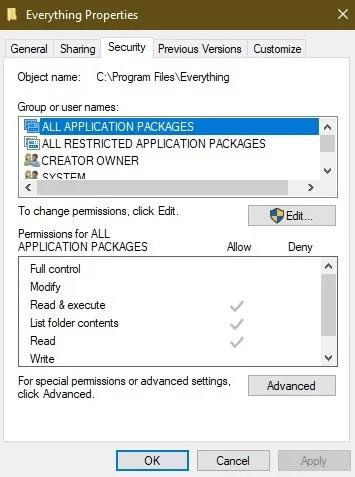
Velg Egenskaper > Sikkerhet
Velg Rediger. Velg en bruker fra listen som er gitt og endre tillatelsene til "Full kontroll" under Tillat , eller velg "Legg til" for å legge til en ny bruker og gi dem full tilgang.

Legg til brukere og gi dem tillatelser
Klikk på Bruk for å lagre endringene. Du må logge inn som admin for å gjøre dette.
Lykke til!
Se flere artikler nedenfor: